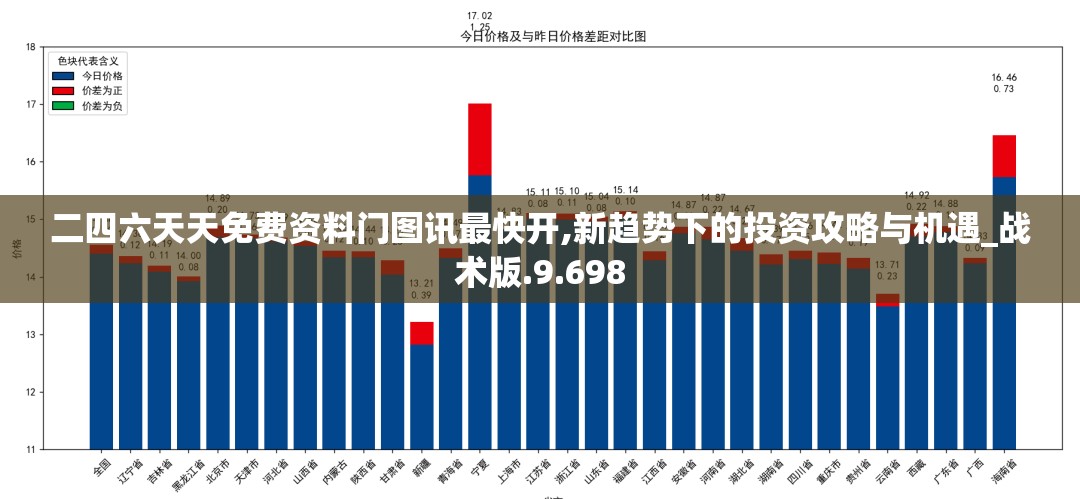(电脑怎么设置无线ip地址)如何在电脑上设置无线网络并指定IP地址?
在现代社会,无线网络已成为我们生活和工作中不可或缺的一部分,如何在电脑上设置无线网络并指定IP地址呢?本文将从多个角度进行分析和介绍,并提供一些常见问题的解答。
如何在电脑上设置无线网络?
1、连接无线网络
确保你的电脑已经安装了无线网卡,在Windows系统中,点击右下角的网络图标,选择“打开网络和共享中心”。
点击“连接到网络”,在弹出的列表中选择你的无线网络名称,然后点击“连接”。
2、设置静态IP地址
连接成功后,我们需要为电脑指定一个静态IP地址,以下是Windows系统的设置方法:
- 打开“控制面板”,选择“网络和Internet”,然后点击“网络和共享中心”。
- 在左侧菜单中选择“更改适配器设置”。
- 右键点击无线网络适配器,选择“属性”。

- 在“网络组件”列表中,双击“Internet协议版本4(TCP/IPv4)”。
- 在弹出的对话框中,选择“使用下面的IP地址”,然后输入你想要指定的IP地址、子网掩码、默认网关以及DNS服务器地址。
多元化方向分析
1、操作系统差异
不同的操作系统设置无线网络和指定IP地址的方法略有不同,在macOS系统中,你需要进入“系统偏好设置”,点击“网络”,然后选择无线网络进行设置。
2、网络环境差异
在不同的网络环境中,设置无线网络和指定IP地址的步骤可能会有所不同,在企业网络中,可能需要通过认证才能连接到无线网络。
3、安全考虑
在设置无线网络时,为了确保网络安全,建议使用WPA2或WPA3加密方式,为电脑指定静态IP地址时,应确保IP地址不与其他设备冲突。
常见问题解答(FAQ)
Q1:为什么我的电脑无法连接到无线网络?

A1:可能原因包括无线网卡驱动未安装、无线网络信号弱、无线网络加密方式不正确等,可以尝试更新无线网卡驱动、检查网络信号、确认加密方式是否正确。
Q2:如何查看无线网络的密码?
A2:在Windows系统中,可以进入“网络和共享中心”,点击已连接的无线网络,然后选择“属性”,在“安全”选项卡中,勾选“显示字符”,即可查看无线网络的密码。
Q3:指定静态IP地址后,电脑无法上网怎么办?
A3:可能是因为IP地址、子网掩码、默认网关或DNS服务器地址设置不正确,请检查这些参数是否正确,并确保它们与网络环境相匹配。
参考文献
1、Microsoft. (2021). 设置静态IP地址。 Retrieved from https://support.microsoft.com/zh-cn/windows/%E8%AE%BE%E7%BD%AE%E9%9D%99%E6%80%81ip%E5%9C%B0%E5%9D%80-3f4b1d9b-977c-4f4c-9a5c-aa0785fe8b7c
2、Apple. (2021). 设置无线网络。 Retrieved from https://support.apple.com/zh-cn/guide/mac-help/mh40570/mac
通过以上介绍,相信您已经掌握了如何在电脑上设置无线网络并指定IP地址的方法,在设置过程中,如遇到问题,可以参考本文提供的常见问题解答,希望本文对您有所帮助。